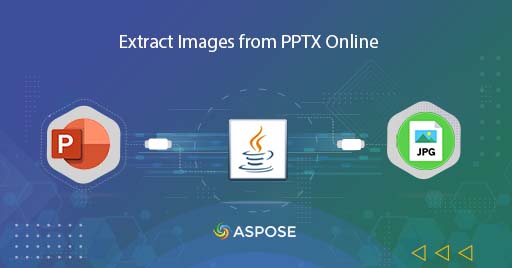
ამოიღეთ PPT სურათები Java Cloud SDK-ის გამოყენებით
PowerPoints პრეზენტაცია ჩვეულებრივ შედგება ტექსტისგან, სურათებისგან, დიაგრამებისგან, ფორმებისგან და ა.შ. და შეიძლება გვქონდეს მოთხოვნა მხოლოდ PPT სურათების ამოღება შემდგომი დამუშავებისთვის. ასე რომ, ამ სტატიაში ჩვენ განვიხილავთ დეტალებს, თუ როგორ უნდა ამოიღოთ სურათები PPTX-დან ონლაინ Java Cloud SDK-ის გამოყენებით. API იძლევა ბერკეტს სურათების მოპოვებისთვის მითითებულ ფორმატში, მათ შორის JPEG, PNG, GIF, BMP ან TIFF. გარდა ამისა, სურათების ამოსაღებად, ჩვენ შეგვიძლია ჩავტვირთოთ პრეზენტაცია Cloud საცავიდან, ან ავტვირთოთ იგი ლოკალური დისკიდან.
- PowerPoint Processing API
- ამოიღეთ PPT სურათები ჯავაში
- ამოიღეთ სურათები PPTX-დან cURL ბრძანებების გამოყენებით
PowerPoint Processing API
Aspose.Slides Cloud არის REST დაფუძნებული API, რომელიც გთავაზობთ PPT-ის შექმნის, დამუშავების და PowerPoint-ის სხვა მხარდაჭერილ ფორმატებში გადაქცევის შესაძლებლობებს. ახლა იმისათვის, რომ გამოიყენოთ PowerPoint-ის დამუშავების იგივე ფუნქციები Java აპლიკაციაში, Aspose.Slides Cloud SDK for Java საიმედო გადაწყვეტაა. ის არის შეფუთული Cloud API-ის გარშემო და ადვილად შეიძლება ინტეგრირებული იყოს Java აპლიკაციაში მისი მითითების დამატებით pom.xml ფაილის საშუალებით.
<repositories>
<repository>
<id>aspose-cloud</id>
<name>artifact.aspose-cloud-releases</name>
<url>http://artifact.aspose.cloud/repo</url>
</repository>
</repositories>
<dependencies>
<dependency>
<groupId>com.aspose</groupId>
<artifactId>aspose-slides-cloud</artifactId>
<version>22.9.0</version>
</dependency>
</dependencies>
იმ შემთხვევაში, თუ არ გაქვთ არსებული ანგარიში Aspose Cloud-ზე, გთხოვთ, შექმნათ უფასო ანგარიში მოქმედი ელფოსტის მისამართის გამოყენებით. შემდეგ შედით სისტემაში ახლად შექმნილი ანგარიშის გამოყენებით და მოძებნეთ/შექმენით კლიენტის ID და კლიენტის საიდუმლო Cloud Dashboard-ზე. ეს დეტალები საჭიროა ავთენტიფიკაციის მიზნებისთვის შემდეგ განყოფილებებში.
ამოიღეთ PPT სურათები ჯავაში
ეს განყოფილება განმარტავს დეტალებს, თუ როგორ უნდა ამოიღოთ PPT სურათები ჯავის კოდის ფრაგმენტის გამოყენებით. ჩვენ ვაპირებთ ჩატვირთოთ PowerPoint ღრუბლოვანი საცავიდან და გამოვყოთ ყველა სურათი PowerPoint-დან. ამოღებული სურათები ბრუნდება როგორც ერთი .zip არქივი. გთხოვთ, მიჰყვეთ ქვემოთ მითითებულ ინსტრუქციებს.
- უპირველეს ყოვლისა, შექმენით SlidesApi ობიექტის ობიექტი არგუმენტებად ClientID-ისა და Client-ის საიდუმლოების მიწოდებისას
- მეორეც, შექმენით ფაილის ეგზემპლარი, რომელიც პარამეტრად იღებს PowerPoint შაბლონის ფაილის მისამართს
- მესამე, წაიკითხეთ PowerPoint ფაილების შინაარსი readAllBytes(…) გამოყენებით და შეინახეთ ბაიტი[] მასივში.
- შემდეგი ნაბიჯი არის PPT-ის ატვირთვა Cloud საცავში uploadFile(…) მეთოდის გამოყენებით
- ბოლოს გამოიძახეთ downloadImages(…) მეთოდი ImageExportFormat.JPEG ჩამოთვლილი მნიშვნელობის მიწოდებისას, რათა სურათები გამოიტანოს JPG ფორმატში.
https://github.com/aspose-slides-cloud/aspose-slides-cloud-java
try
{
// მიიღეთ ClientID და ClientSecret https://dashboard.aspose.cloud/-დან
String clientId = "7ef10407-c1b7-43bd-9603-5ea9c6db83cd";
String clientSecret = "ba7cc4dc0c0478d7b508dd8ffa029845";
// შექმენით SlidesApi-ს მაგალითი
SlidesApi slidesApi = new SlidesApi(clientId,clientSecret);
// ფაილის ჩატვირთვა ადგილობრივი სისტემიდან
File f = new File("tf03431377_win32.potx");
// ჩატვირთეთ პირველი PowerPoint პრეზენტაცია
byte[] bytes = Files.readAllBytes(f.toPath());
slidesApi.uploadFile("input.potx", bytes, null);
// ამოიღეთ ყველა სურათი JPEG ფორმატში
File imageFile = slidesApi.downloadImages("input.potx", ImageExportFormat.JPEG, null, null, null);
// წარმატების დაბეჭდვის შეტყობინება
System.out.println("Extracted images are saved to " + imageFile.getPath());
}catch(Exception ex)
{
System.out.println(ex);
}

სურათი 1: - ამოიღეთ PPT სურათების გადახედვა
ზემოთ მოცემულ მაგალითში გამოყენებული პრეზენტაციის შაბლონის ჩამოტვირთვა შესაძლებელია RainbowPresentation.potx-დან.
ამოიღეთ სურათები PPTX-დან cURL ბრძანებების გამოყენებით
ახლა მოდით გამოვიკვლიოთ დეტალები, თუ როგორ უნდა ამოიღოთ სურათები PPTX-დან ონლაინ cURL ბრძანებების გამოყენებით. ასე რომ, პირველი ნაბიჯი არის JWT წვდომის ნიშნის გენერირება (კლიენტის სერთიფიკატებზე დაყრდნობით) შემდეგი ბრძანების შესრულებისას.
curl -v "https://api.aspose.cloud/connect/token" \
-X POST \
-d "grant_type=client_credentials&client_id=bb959721-5780-4be6-be35-ff5c3a6aa4a2&client_secret=4d84d5f6584160cbd91dba1fe145db14" \
-H "Content-Type: application/x-www-form-urlencoded" \
-H "Accept: application/json"
მას შემდეგ რაც გვექნება JWT ჟეტონი, გთხოვთ შეასრულოთ შემდეგი ბრძანება შემდეგ ეტაპზე არის PowerPoint პრეზენტაციების შერწყმა შემდეგი ბრძანების გამოყენებით. გთხოვთ გაითვალისწინოთ, რომ შემდეგი ბრძანებით, ჩვენ ვიღებთ ყველა PowerPoint სურათს JPEG ფორმატში. ამოღებული სურათები შემდეგ ინახება ადგილობრივ დისკზე .zip არქივის ფორმატში.
curl -v -X POST "https://api.aspose.cloud/v3.0/slides/input.potx/images/download/Jpeg" \
-H "accept: multipart/form-data" \
-H "authorization: Bearer <JWT Token>" \
-o output.zip
დასკვნა
ამ სტატიაში აღწერილია დეტალები, თუ როგორ უნდა ამოიღოთ PPT სურათები Java Cloud SDK-ის გამოყენებით. ამავდროულად, ვინაიდან API დაფუძნებულია REST არქიტექტურაზე, ამიტომ ჩვენ შეგვიძლია მასზე წვდომაც cURL ბრძანებების მეშვეობით მსგავსი მოთხოვნების შესასრულებლად. გარდა ამ მახასიათებლისა, API უზრუნველყოფს ფუნქციების ფართო სპექტრს და ამიტომ, ჩვენ გირჩევთ პროდუქტის შესწავლას დოკუმენტაცია. ასევე, გთხოვთ, გაითვალისწინოთ, რომ ყველა ჩვენი Cloud SDK გამოქვეყნებულია MIT ლიცენზიით, ასე რომ თქვენ შეგიძლიათ განიხილოთ სრული წყაროს კოდის ჩამოტვირთვა GitHub-დან და შეცვალოთ იგი თქვენი მოთხოვნების შესაბამისად. ნებისმიერი პრობლემის შემთხვევაში, შეგიძლიათ მოგვმართოთ სწრაფი გადაწყვეტისთვის უფასო [პროდუქტის მხარდაჭერის ფორუმის] მეშვეობით 9.
დაკავშირებული სტატიები
გთხოვთ ეწვიოთ შემდეგ ბმულებს მეტი ინფორმაციისთვის: